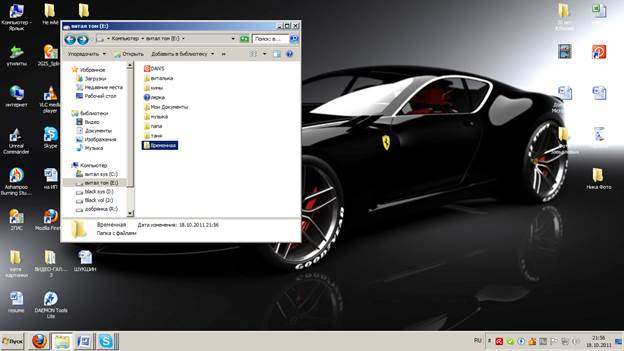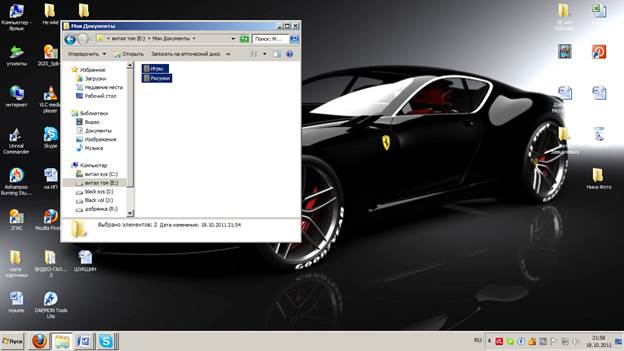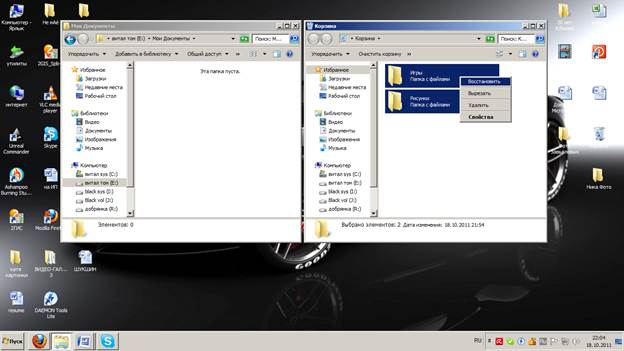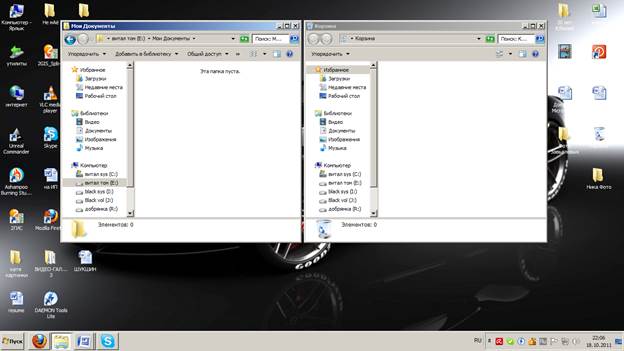Заглавная страница Избранные статьи Случайная статья Познавательные статьи Новые добавления Обратная связь FAQ Написать работу КАТЕГОРИИ: ТОП 10 на сайте Приготовление дезинфицирующих растворов различной концентрацииТехника нижней прямой подачи мяча. Франко-прусская война (причины и последствия) Организация работы процедурного кабинета Смысловое и механическое запоминание, их место и роль в усвоении знаний Коммуникативные барьеры и пути их преодоления Обработка изделий медицинского назначения многократного применения Образцы текста публицистического стиля Четыре типа изменения баланса Задачи с ответами для Всероссийской олимпиады по праву 
Мы поможем в написании ваших работ! ЗНАЕТЕ ЛИ ВЫ?
Влияние общества на человека
Приготовление дезинфицирующих растворов различной концентрации Практические работы по географии для 6 класса Организация работы процедурного кабинета Изменения в неживой природе осенью Уборка процедурного кабинета Сольфеджио. Все правила по сольфеджио Балочные системы. Определение реакций опор и моментов защемления |
Открываем мой компьютер, открываем диск на котором будем создавать папку.Содержание книги
Поиск на нашем сайте
На свободном месте щёлкаем правой мышкой, появляется меню. Наводим курсор на пункт Создать, выпадает ещё одно меню. Теперь щелкаем левой мышкой на Папку. У нас появляется Новая Папка, которой мы можем дать какое либо имя, называем её Мои Документы.
Задание 2. На диске (A:) или (D:) cоздайте папку Временная и переместите в нее папки Рисунки и Игры. Выделите перемещенные папки, используя различные способы выделения. Используя буфер обмена, переместите папки Рисунки и Игры в папку Мои документы и обратно. Для работы с буфером обмена, воспользуйтесь контекстным меню и комбинациями клавиш. Чтобы создать папку временная выполняем те же действия, что и в предыдущем задании, после чего возвращаемся в папку Мои Документы.
Теперь, для выделения папок делаем следующие действия: 1) Щёлкаем одинарно левой мышкой на одной из папок, зажимаем клавишу Ctrl и щелкаем один раз левой мышкой на второй папке, после чего у нас выделены две папки; 2) Щёлкаем одинарно левой мышкой на первой папке, зажимаем Shift и щёлкаем на последней папке – результат тот же; На свободном месте в окне зажимаем левую мышку и тащим, появляется область выделения, захватываем областью выделения папки и отпускаем мышь. Для перемещения нужных объектов (в нашем случае это папки) выделяем их и нажимаем комбинацию Ctrl+x. Теперь выделенные папки посветлели – они в буфере обмена.
Для перемещения их из буфера обмена в нужную папку открываем папку, в которую перемещаем (Временная), выделяем её и нажимаем Ctrl+v – папки перемещены из буфера обмена в эту папку. Повторяем то же самое в обратном направлении (из Временная в Мои Документы).
Для этого можно применить контекстное меню. Правой мышкой щелкаем на выделенных объектах, в выпавшем меню выбираем Вырезать левой мышкой, на свободном месте папки в которую перемещаем щёлкаем правой мышкой, выбираем левой мышкой Вставить – папки перемещены.
Задание 3. Выделите и удалите папки Рисунки и Игры в Корзину. Восстановите удаленные папки. Вновь удалите восстановленные папки, без размещения их в Корзине. Выделяем объекты, клацаем правой мышкой, в выпавшем меню выбираем удалить, подтверждаем удаление. Папки были помещены в корзину. То же действие можно выполнить с помощью клавиши Deiete.
Для того чтобы вернуть эти папки обратно открываем корзину, выделяем их в окне корзины, вызываем правой мышкой меню, выбираем Восстановить.
Файлы возвращены обратно Чтобы удалить файлы безвозвратно, выделяем их, щелкаем Shift+Delete, подтверждаем безвозвратное удаление.
|
||||
|
Последнее изменение этой страницы: 2017-02-05; просмотров: 143; Нарушение авторского права страницы; Мы поможем в написании вашей работы! infopedia.su Все материалы представленные на сайте исключительно с целью ознакомления читателями и не преследуют коммерческих целей или нарушение авторских прав. Обратная связь - 3.148.105.152 (0.008 с.) |